شرح
برنامج داون لود مانجر Internet Download
manager
بعد فتح البرنامج
والضغط على ايقونة
تحميل برنامج انترنت داونلود
مانجر Internet Download Manager
Add
URL
تظهر
الشاشة التالية

برنامج داون لود مانجر Internet Download
manager
بعد فتح البرنامج
والضغط على ايقونة
تحميل برنامج انترنت داونلود
مانجر Internet Download Manager
Add
URL
تظهر
الشاشة التالية

Internet download
manager
عند
الضغط على زر الموافقة نحصل النافذة التالية
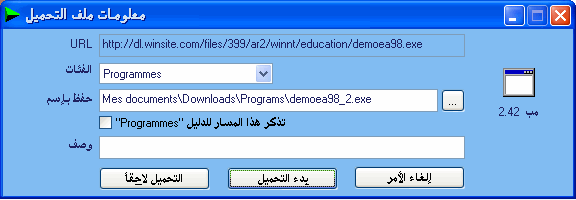
و بعد اختيار التنزيل الآن نحصل على
النافذة التالية

و عندما نقوم بتصغير النافذة إلى شريط المهام فإن أيقونتها تظهر كالتالي
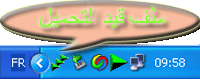
و من خلالها يمكننا الإطلاع على تقدم التنزيل إلى أن ينتهي عندها تظهر النافذة
التالية
و منها يمكننا فتح الملف أو المجلد المحتوي على الملف.
ننتقل الآن إلى خيارات البرامج أو على الأصح خصائصه
أولا التبويب “عام”
تحميل برنامج انترنت داونلود
مانجر Internet Download Manager
ثالثا التبويب “حفظ في”:

[b]خصائص برنامج انترنت
داونلود مانجر idm[/b]
1. حفظ الملف في التصنيف “عام” و يمكننا تحديد
التصنيف الذي نريد إلا أن هذا فقط بالنسبة للملفات الغير مصنفة من قبل البرنامج أما
المصنفة فيتم توزيعها تلقائيا على التصنيفات المناسبة.
2. المجلد الذي نود حفظ
الملفات المحملة فيه.
3. ملف التمبوراري للبرنامج.
رابعا التبويب “تنزيل”:

. لإظهار رسالة بدأ التنزيل “تقدم عرض الصورة سابقا”.
2. لإظهار رسالة انتهاء
التنزيل “تقدم عرض الصورة سابقا”.
3. حجم نافذة الإعلام ببداية و نهاية
التنزيل.
4. لبدأ التنزيل حال ظهور التبويب “تنزيل معلومات عن الملف”.
5.
تجاهل التغييرات الطارئة على الوقت اللازم للتحميل عند المواصلة بعد انقطاع.
6.
البرنامج المضاد للفيروسات.
7. سطر الاوامر.
خامسا التبويب “ابروكسي”:

هنا اختيارات البروكسيات المستخدمة.
سادسا التبويب “تصريحات الدخول للمواقع”:

. هنا تظهر المواقع المعنية مع تصريحات الدخول لها.
2. إضافة موقع.
3.
تحرير موقع موجود في القائمة.
4. حذف موقع موجود في القائمة.
سابعا التبويب “اتصالات انترنت”:

. استخدام الإتصال المستخدم من قبل ويندوز.
2. الاتصال.
3. اسم
المستخدم.
4. كلمة المرور.
5. حفظ كلمة المرور.
6. تطبيق الخيارات
السابقة.
7. عدد محاولات الاتصال.
8. التوقيت الفاصل بين كل محاولتين.
ثامنا التبويب “أصوات للتنبيه”:

. للتنبيه عند انتهاء التنزيل.
2. للتنبيه عند حدوث خطأ في التنزيل.
3.
للتنبيه عند الانتهاء من معالجة القائمة “بدأ التنزيل”.
4. للتنبيه عند الانتهاء
من معالجة القائمة “إيقاف/انتهاء التنزيل”.
5. اختيار ملف صوتي للتنبيه.
6.
الاستماع إلى التنبيه الصوتي المختار.
[b]
الان للتعديل على بعض خيارات البرنامج نذهب الى ايقونة
الخيارات[/b]
[b] من
الواجهة الرئيسية لبرنامج Internet Download
Manager نقوم بالضغط على خيارات Options …..[/b]
[b][/b]
[b][b]
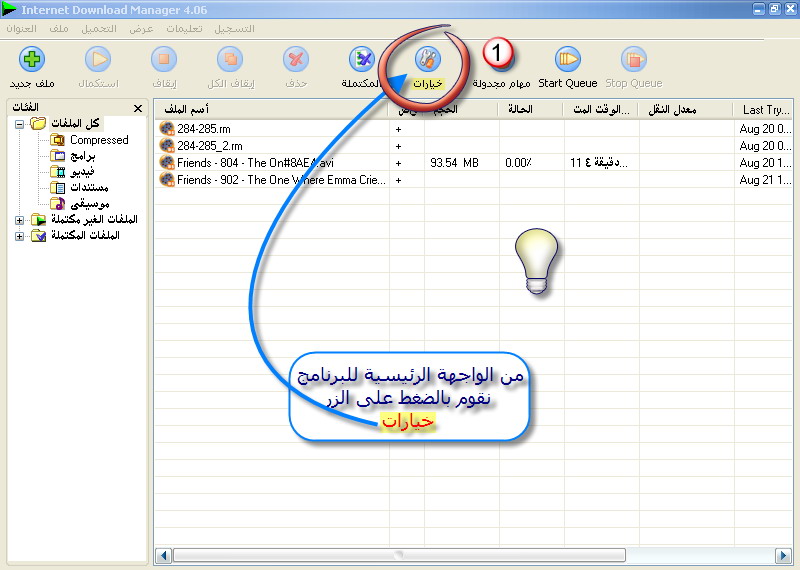 [/b][/b]
[/b][/b][b][/b][b][b][/b][/b]
[b][b][b][b]
تظهر لنا نافذة جديدة نقوم باختيار التبويب الاتصال (
Connections ) …
و في الخانة نوع/سرعة
الاتصال تقوم بتحديد نوع اتصال الانترنت لخاص بك من الخيارات المتاحة و هذه الخطوة
هامة جدا و بدونها لن يتم التسريع كما لا يمكنك اختيار (اخرى Other ) بل لابد من
اختيار نوع الاتصال ……
و في الخانة الخاصة بــ
Default max. Conn. number نختار الرقم 16 …….
ثم
نضغط على OK …….[/b][/b][/b][/b]
[b][/b]
[b][b][/b][/b][b][b][b][/b][/b][/b]
[b][b][b][b]
 [/b][/b][/b][/b]
[/b][/b][/b][/b][b][b][/b][/b]
[b][b][b][/b][/b][/b][b][b][b][b][/b][/b][/b][/b]
[b][b][b][b][/b][/b][/b][/b]
[b][b][b][/b][/b][/b]
[b][b][b][b][/b][/b][/b][/b][b][b][b][b][b][/b][/b][/b][/b][/b]
[b][b][b][b][b][b]عندما نقوم بتحميل ملف جديد نجد ان البرنامج يقوم بتقسيم
هذا الملف الى 15 جزء مما يضاعف سرعة التحميل السريعة اصلا الى
الضعف[/b][/b][/b][/b][/b][/b]
[b][b][b][b][/b][/b][/b][/b]
[b][b][b][b][b][/b][/b][/b][/b][/b][b][b][b][b][b][b][/b][/b][/b][/b][/b][/b]
[b][b][b][b][b][b][b]
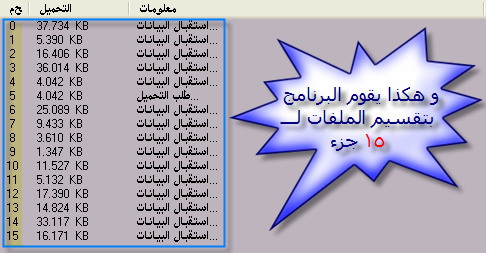 [/b][/b][/b][/b][/b][/b][/b]
[/b][/b][/b][/b][/b][/b][/b][b][b][b][b][b][/b][/b][/b][/b][/b]
[b][b][b][b][b][b][/b][/b][/b][/b][/b][/b]
[b][b][b][b][b][b][/b][/b][/b][/b][/b][/b]
[b][b][b][b][b][b][/b][/b][/b][/b][/b][/b]
[b][b][b][b][b][b][b][b]خاصية اخري مهمة ايضا هي انه بإمكانك الرجوع للملفات التي تم تحميلها
من خلال شاشة عرض الملفات التي تم تحميلها [/b][/b][/b][/b][/b][/b][/b][/b]
[b][b][b][b][b][b][b]

[/b][/b][/b][/b][/b][/b][/b]
[b][b][b][b][b][b][b] لتحميل البرنامج انقر على الرابط التالي واستمتع
بأقوي وأسرع وأفضل برنامج تنزيل ملفات من الإنترنت [/b][/b][/b][/b][/b][/b][/b]
[b][b][b][b][b][b][b][b]Internet
Download Manager Download [/b][/b][/b][/b][/b][/b][/b][/b]
[b][b][b][b][b][b][/b][/b][/b][/b][/b][/b]
[b][b][b][b][b][/b][/b][/b][/b][/b]
[b][b][b][b][/b][/b][/b][/b]
[b][b][b][/b][/b][/b]
[b][b][/b][/b]
[b][/b]
Share and Enjoy:
Related posts:
- تحميل برنامج انترنت
داونلود مانجر الجديد Internet Download Manager v5.18 برنامج انترنت
داونلود مانجر البرنامج الأفضل فى تحميل الملفات من... - انترنت داونلود مانجر كامل
IDM برنامج Internet Download Manager من اشهر برامج تحميل الملفات
من... - تحميل برنامج داون لود
مانجر أخر إصدار 2010 برنامج تسريع التحميل من الانترنت برنامج انترنت
داونلود مانجر الإصدار... - تحميل الداونلود مانجر
الجديد 2010 IDM تحميل برنامج انترنت داونلود مانجر الإصدار الجديد 2010
كامل مع... - انترنت داونلود مانجر
النسخة الجديدة بدون كراك internet download manager 2010 تحميل برنامج
انترنت داونلود مانجر 2010 كامل مع الشرح ،...
Related posts brought to you by Yet
Another Related Posts Plugin.
2 Responses to “شرح طريقة استخدام انترنت داونلود مانجر internet
download manager”
- 1
تنزيل داونلود
مانجر تحميل برنامج تسريع الداونلود internet download manager Says:
April 15th, 2010 at
9:54 pm
[...] افضل برنامج تسريع التحميل [...] - 2
تحميل برنامج
انترنت داونلود مانجر تنزيل داونلود منجر idm Says:
April 16th, 2010 at
3:39 pm
[...] شرح برنامج انترنت داونلود مانجر [...]








» فيلم الجبان والحب بطولة شمس البارودي الممنوع من العرض
» كل شىء عن المحولات
» أنواع الملفات وامتداداتها ومعرفة ما يمكن تشغيله منها...
» مجله الستلايت كامله بكل شى للقنوات الفضائيه والجديد هنا دائما
» أكبر موسوعه بالعالم للتتعلم كل شى عن الستلايت والاجهزه الرقميه من هنا!!!
» ما هو كود ارسال معلومات للإيميل "contact form
» شرح برنامج Nero Burning ROM v6.3 لنسخ السيديات
» <a href='http://www.klamaraby.com'><span style='text-decoration: none'><img border='0' src='http://www.klamaraby.com/Glitter/glitter/3/a.gif' alt='كلام عربي'></span> <a href='http://www.klamaraby.com'><span style='text-decoration: none'><img border='0' sr